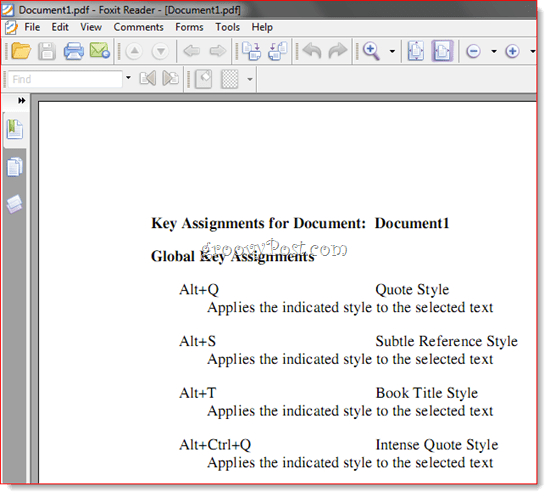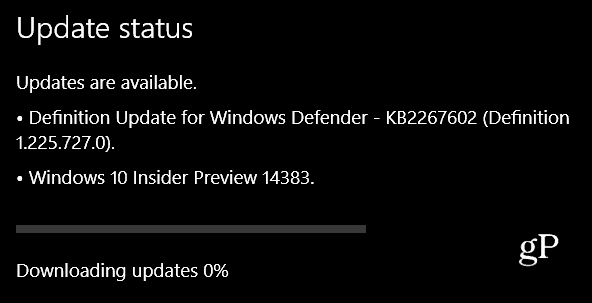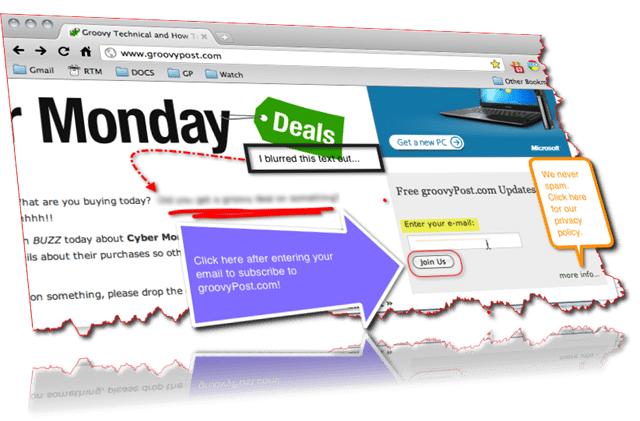Word 2010 ve Word 2007'de Stil Klavye Kısayolları Atama
Microsoft Office Microsoft, Kelime 2010 Word 2007 / / March 18, 2020
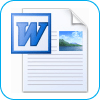 Word belgelerini karıştırmak sadece dakikada kaç kelime yazabileceğinizle ilgili değildir. Bunun nedeni, genel hızınızın ve verimliliğinizin fareyi çalıştırmak için ellerinizi klavyeden ne sıklıkta almanız gerektiğinden etkilenmesidir. Word 2010'da çalışırken, her stil uygulamak istediğinizde büyük olasılıkla fareye ulaşırsınız. Ancak bu harika zaman kazandıran ipucuyla, özel stil klavye kısayolları sayesinde zorunda kalmayacaksınız.
Word belgelerini karıştırmak sadece dakikada kaç kelime yazabileceğinizle ilgili değildir. Bunun nedeni, genel hızınızın ve verimliliğinizin fareyi çalıştırmak için ellerinizi klavyeden ne sıklıkta almanız gerektiğinden etkilenmesidir. Word 2010'da çalışırken, her stil uygulamak istediğinizde büyük olasılıkla fareye ulaşırsınız. Ancak bu harika zaman kazandıran ipucuyla, özel stil klavye kısayolları sayesinde zorunda kalmayacaksınız.
Word 2010 Varsayılan Stil Klavye Kısayolları
Aşağıdaki Word 2010 stili klavye kısayollarını bilmiyorsanız, bunları öğrenin. Uzun vadede size tonlarca zaman kazandıracaklar:
| Klavye kısayolu | Aksiyon |
| CTRL + SHIFT + S | “Stilleri Uygula” görev bölmesini açar |
| ALT + CTRL + SHIFT + S | “Stiller” görev bölmesini açar |
| ALT + CTRL + K | Otomatik Biçimlendirmeyi Başlat |
| CTRL + SHIFT + N | Normal stili uygula |
| ALT + CTRL + 1 | Başlık 1 stilini uygula |
| ALT + CTRL + 2 | Başlık 2 stilini uygula |
| Alt + CTRL + 3 | Başlık 3 stilini uygula |
Bunlar, farenize dokunmadan temel Word belgelerini kırmanıza izin verecektir.
Word 2010'da Özel Stil Klavye Kısayolları
Normal ve H1 ile H3 arasındaki varsayılan klavye kısayollarının ötesine geçmek istiyorsanız, kendi özel stil klavye kısayollarınızı ayarlayabilirsiniz. Özel klavye kısayoluna herhangi bir stil atayabilirsiniz. Diyelim ki, "Alıntı" stilini uygulamak için ALT + Q veya "Başlık" stilini uygulamak için ALT + T tuşlarına basabilirsiniz. Bunu nasıl yapacağınız aşağıda açıklanmıştır:
Aşama 1
Sağ tık içinde bir stil stil böl ve seç Değiştir.
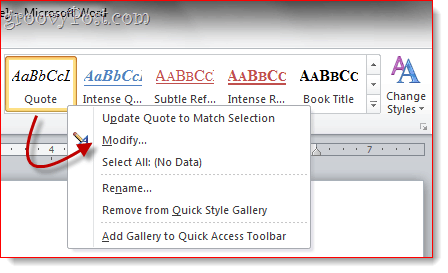
Adım 2
TıklayınBiçim ve Seç Kısayol tuşu…
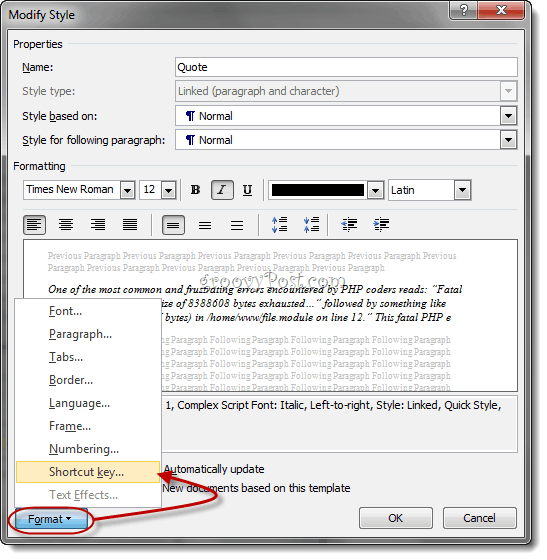
Aşama 3
İmlecinizi okunan alana getirin Yeni kısayol tuşuna basın. Seçili stile atamak istediğiniz klavyenizdeki kısayol tuşuna basın.
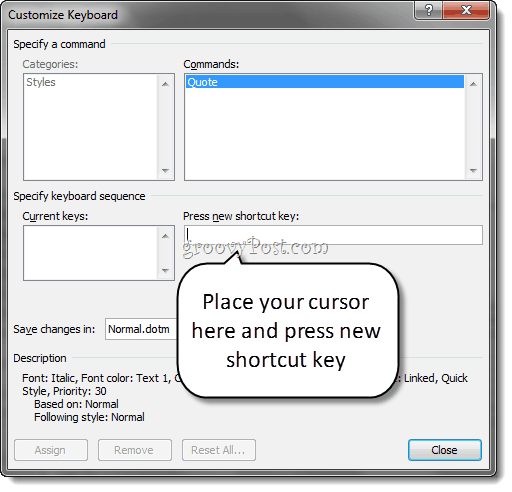
4. Adım
Çakışmaları önlemek için az önce girdiğiniz kısayol tuşunun atanmamış olduğunu doğrulayın. Örneğin, CTRL + B'ye bir kısayol tuşu atamak istemezsiniz, çünkü bu zaten tarafından kullanılıyor cesur.
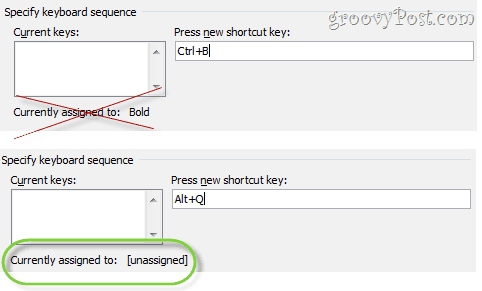
TıklayınAtamak işiniz bittiğinde.
Adım 5
Son olarak, “Bu şablonu temel alan yeni belgeler”Stili Değiştir penceresinde seçili. Bu işlem, bu özel stil klavye kısayolunu normal şablona dayalı tüm belgelere uygular (veya hangi şablonu kullanırsanız kullanın).
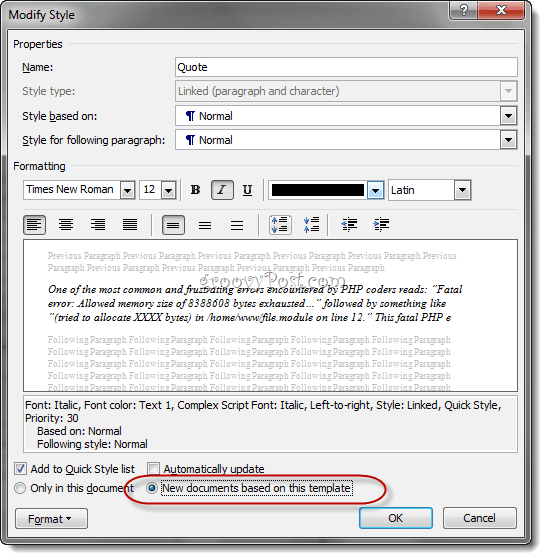
6. Adım
Artık klavye kısayolunuzu kullanarak özel stilinizi uygulayabilirsiniz.
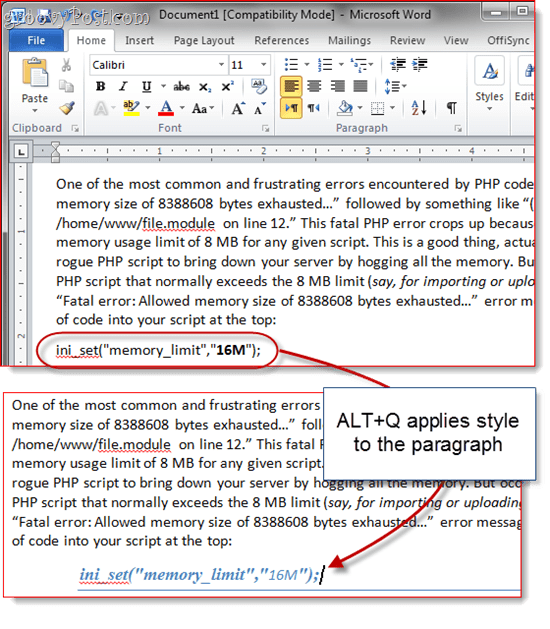
Bunu tamamlamadan önce son bir ipucu: Tüm klavye kısayollarınızın kullanışlı bir referans sayfasını yazdırabilirsiniz. Dosya> Yazdır ve seçerek Anahtar Atamalar tıklayın. Bir sayfayı boşa harcamak istemiyorsanız, bir PDF'ye yazdırabilirsiniz.
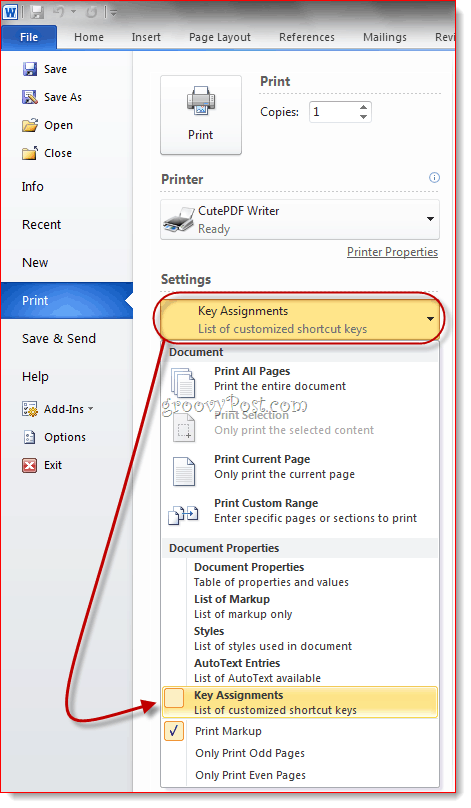
Word 2007'de, bu özelliğe Ne Yazdır Yazdır iletişim kutusundaki açılır menüyü tıklayın.
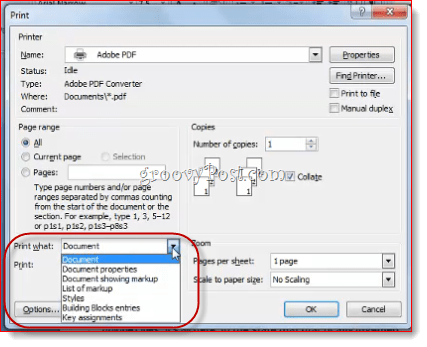
Her iki durumda da, geçerli belge için tüm özel kısayol tuşlarınızın bir listesini yazdırır.